تحاول إدخال محرك أقراص DVD لتثبيت برامج التشغيل ويظهر "فشل تحميل برنامج تشغيل شاشة الأجهزة"خطأ في جهاز الكمبيوتر الذي يعمل بنظام Windows 10 والذي يمنعك من تثبيت برامج التشغيل. إنه خطأ شائع ويحدث عادةً في اللوحات الأم MSI لأن معظم أقراص DVD / CD (لبرنامج التشغيل التثبيت) تأتي مع اللوحات الأم والشاشات التي تساعد المستخدمين على تثبيت برامج التشغيل اللازمة ، ملائم. لحسن الحظ ، هناك بعض الحلول التي يمكن أن تساعدك في إصلاح الخطأ "فشل تحميل برنامج تشغيل شاشة الأجهزة" في جهاز الكمبيوتر الذي يعمل بنظام Windows 10. دعونا نرى كيف.
الطريقة الأولى: قم بإيقاف تشغيل فرض توقيع برنامج التشغيل
Driver Signature Enforcement بواسطة Microsoft هو برنامج معروف بحماية نظامك من التثبيت برامج التشغيل التالفة أو الفاسدة أو الضارة التي يمكن أن تسبب تناقضات في نظامك تؤدي إلى اختلاف أخطاء. هناك احتمالية أن يقوم هذا البرنامج بحظر برامج التشغيل التي تحاول تثبيتها باستخدام قرص DVD وهذا هو سبب ظهور الخطأ. إليك كيفية إيقاف تشغيل الوحدة:
الخطوة 1: انقر بزر الماوس الأيمن فوق بداية القائمة وحدد يركض لفتح ملف الأمر Run.

الخطوة 2:
يكتب كمد في ال الأمر Run مربع البحث واضغط Ctrl + Shift + Enter مفاتيح معًا على لوحة المفاتيح لفتحها موجه الأمر في وضع مرتفع.
الخطوه 3: في ال موجه الأمر (مشرف) نافذة ، قم بتشغيل الأمر التالي يدخل:
bcdedit.exe / تعيين nointegritychecks على
سيؤدي هذا إلى تعطيل وحدة فرض توقيع السائق وفحوصات السلامة التي تقوم بها.
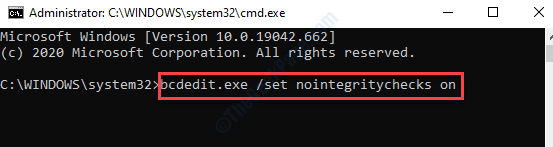
الخطوة الرابعة: الآن ، يمكنك متابعة تثبيت برنامج التشغيل باستخدام قرص DVD. بمجرد الانتهاء من ذلك ، افتح ملف موجه الأمر (مشرف) نافذة كما هو موضح في الخطوتين 1 و 2، وقم بتشغيل الأمر أدناه لتمكين برنامج إنفاذ توقيع السائق مرة أخرى واضغط على يدخل:
يتم إيقاف تشغيل bcdedit.exe / setnointegrity
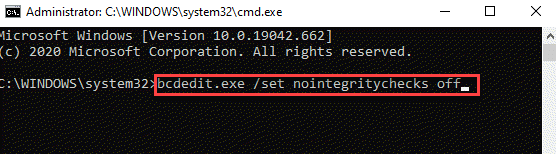
الطريقة الثانية: تحديث برنامج تشغيل بطاقة الرسومات
قبل تنزيل برنامج التشغيل من موقع البائع يدويًا ، ستحتاج إلى معرفة نوع النظام وطراز بطاقة الرسومات. دعنا نرى كيفية اكتشاف التفاصيل:
الخطوة 1: اضغط على Win + R. معًا على لوحة المفاتيح لفتح ملف الأمر Run.
الخطوة 2: يكتب dxdiag في ال الأمر Run مربع البحث واضغط يدخل.
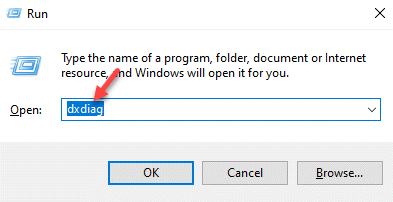
الخطوه 3: في ال أداة تشخيص DirectX نافذة تحت نظام علامة التبويب ، انتقل إلى معلومات النظام القطاع الثامن.
قم بتدوين ملف نظام التشغيل تفاصيل.
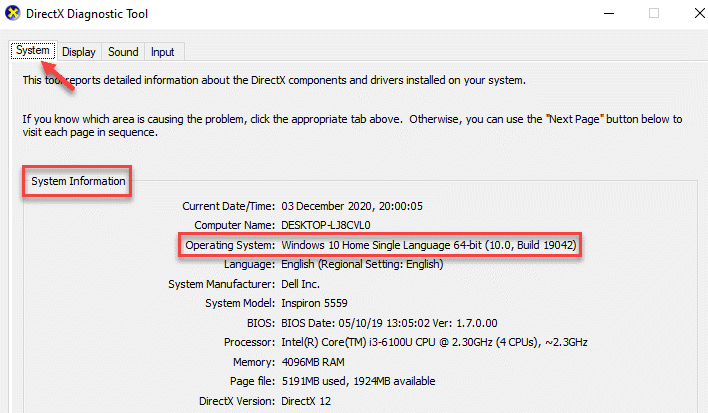
الخطوة الرابعة: الآن ، اذهب إلى عرض علامة التبويب وتحت جهاز، لاحظ أسفل اسم و ال الصانع تفاصيل.
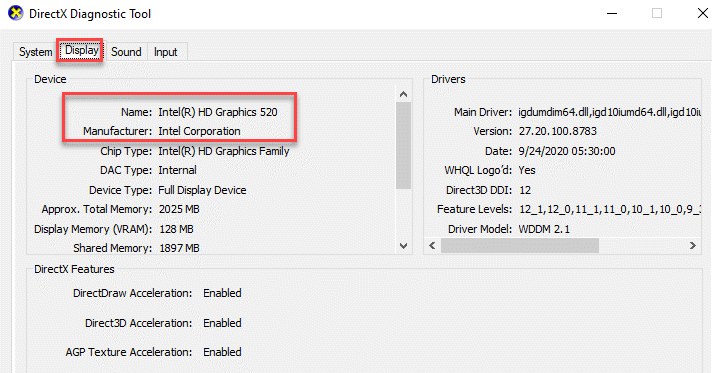
الخطوة الخامسة: الآن ، قم بزيارة موقع الشركة المصنعة وقم بتنزيل برامج التشغيل المطلوبة بناءً على نوع النظام وطراز بطاقة الرسومات. احفظه في الموقع المطلوب.
الخطوة السادسة: افتح ال الأمر Run بنفس الطريقة الموضحة في الخطوة 1.
الخطوة السابعة: في ال الأمر Run مربع البحث ، اكتب devmgmt.msc و اضغط نعم لفتح مدير الجهاز.
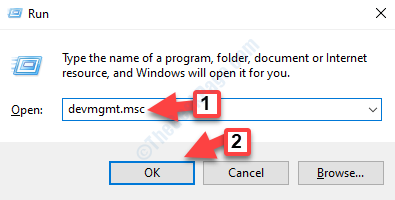
الخطوة 8: في ال مدير الجهاز نافذة ، قم بتوسيع محولات العرض ، انقر بزر الماوس الأيمن على بطاقة الرسومات وحدد تحديث السائق.
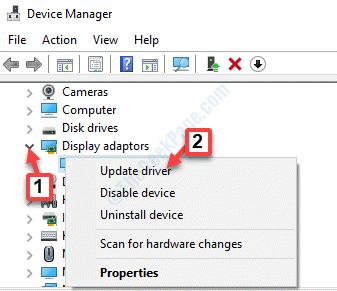
الخطوة 9: في ال تحديث برامج التشغيل نافذة منبثقة ، حدد تصفح جهاز الكمبيوتر الخاص بي للسائقين.
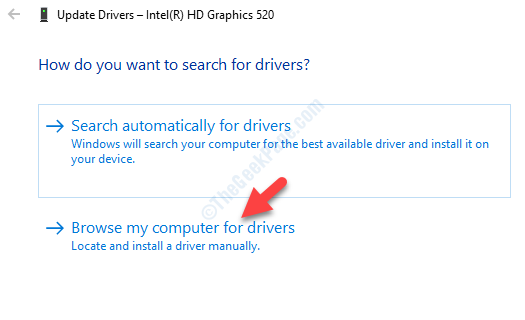
الخطوة 10: بعد ذلك ، يمكنك الانتقال إلى ملف ابحث عن السائقين في هذا الموقع قسم وانقر على تصفح.
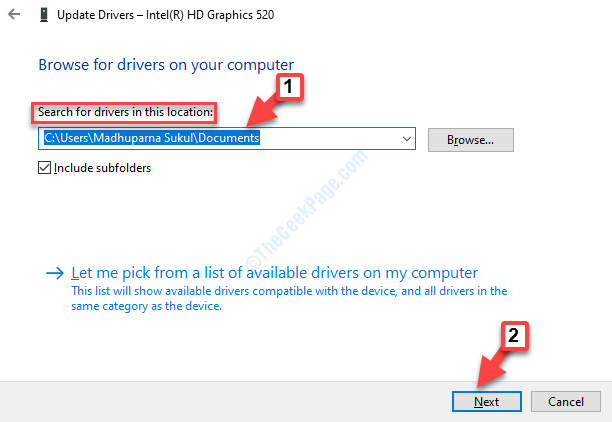
الخطوة 11: في ال تصفح بحثًا عن مجلد منبثق ، حدد المجلد حيث قمت بحفظ بطاقة الرسومات التي تم تنزيلها.
ثم انقر فوق نعم.
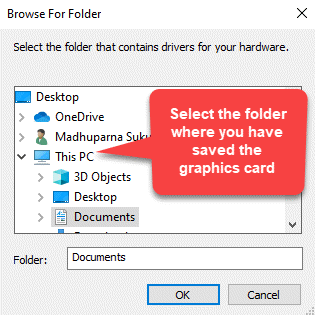
الخطوة 12: انقر التالي لمتابعة تثبيت برنامج التشغيل.
بدلاً من ذلك ، يمكنك أيضًا الاختيار من بين برامج التشغيل المتاحة كما هو موضح أدناه.
الخطوة 1: يمكنك النقر فوق اسمح لي بالاختيار من قائمة برامج التشغيل المتوفرة على جهاز الكمبيوتر الخاص بي.
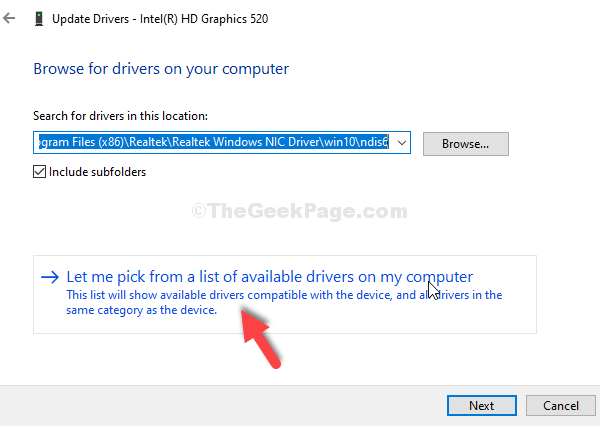
الخطوة 2: بعد ذلك ، حدد المربع بجوار اعرض الأجهزة المتوافقة وحدد برنامج التشغيل الذي تريد تثبيته وانقر فوق التالي.

بمجرد تحديث برنامج التشغيل ، أعد تشغيل الكمبيوتر ويمكنك الآن تثبيت برامج التشغيل باستخدام قرص DVD دون رؤية الخطأ.
الطريقة الثالثة: قم بتثبيت برنامج التشغيل ضمن حساب المسؤول
بما أن رسالة الخطأ تقول ، "فشل تحميل برنامج تشغيل شاشة الأجهزة: يجب تشغيل هذا البرنامج كمسؤول"، سيكون من الأفضل تثبيت برنامج التشغيل باستخدام حساب المسؤول. للقيام بذلك ، يمكنك تمكين حساب مسؤول Windows المتكامل. دعونا نرى كيف ..
الخطوة 1: انقر بزر الماوس الأيمن فوق ملف بداية القائمة وحدد يركض لفتح ملف الأمر Run.

الخطوة 2: يكتب كمد في ال الأمر Run مجال البحث والصحافة Ctrl + Shift + Enter معًا على لوحة المفاتيح لفتح ملف موجه الأمر في وضع مرتفع.

الخطوه 3: في ال موجه الأمر (مشرف) ، اكتب الأمر أدناه واضغط يدخل:
مسؤول مستخدم net / نشط: نعم
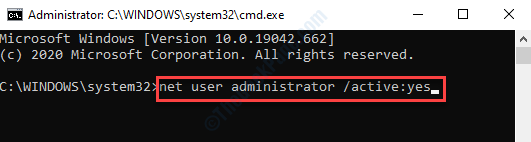
بمجرد الانتهاء من ذلك ، اخرج من موجه الأوامر وأعد تشغيل الكمبيوتر. يمكنك بعد ذلك تسجيل الدخول إلى حساب المسؤول ومتابعة تثبيت برامج التشغيل.
بدلاً من ذلك ، بدلاً من استخدام قرص DVD ، يمكنك تنزيل برامج التشغيل على الفور من موقع الشركة المصنعة على الويب. ولكن ، إذا لم تنجح أي من الطرق المذكورة أعلاه ، فيمكنك إجراء تثبيت نظيف للنوافذ باستخدام ملف وسائط تثبيت Windows 10 القابلة للتمهيد.
قبل تثبيت الإصدار الجديد من Windows ، تأكد من عمل نسخة احتياطية لجهاز الكمبيوتر الخاص بك حتى لا تفقد أي برامج أو بيانات أثناء العملية.


